マーケターであれば、静的なプレゼンテーションで複雑なトピックやアイデアを伝えても、うまくいかない確率が高い。メッセージが伝わらなかったか、3枚目のスライドを読んでいる間に聴衆の利息がなくなったかのどちらかだ。
そこでホワイトボードアニメーションビデオの出番だ。
複雑なコンセプトの伝達から視聴者の興味を引きつけるまで、ホワイトボードアニメーションビデオは音声とビジュアルを活用し、そのプロセスを楽しく魅力的なものにします。一番の利点は?これらのアニメーションビデオは、プロフェッショナルのニーズに応えるため、プレゼンテーションにも応用できます。
そこで今日のブログでは、高価な機材やツールを使わずに魅力的なホワイトボードビデオやプレゼンテーションを作成する方法をご紹介します。それでは始めましょう!
ホワイトボードビデオとは?
お子さんがオンライン授業を受けている間、横に座っていたことはありますか?
もしそうなら、先生たちがホワイトボードに手書きのイラストを描いて教えているのに気づいたかもしれません。それがホワイトボード・アニメーションです!
ホワイトボード・ビデオは、メッセージに動きを与える。プロフェッショナルな場面では、退屈なプレゼンテーションはプレゼンターにとっても聴衆にとっても同じように恐ろしいイベントかもしれない。しかし、楽しく魅力的なビデオでそれを覆すことができる。
ホワイトボード・ビデオを使えば、画像やグラフィック、その他さまざまなマルチメディア要素によって複雑なアイデアを単純化することができ、まるでストーリーを語っているかのような感覚を味わうことができる。これにより、プレゼンテーションを見ている視聴者の注意を引くことができる一方、トピックについてより深い洞察を提供し、自分のスタイルで説明することができます。
ホワイトボードアニメーションを作るには?
ホワイトボードアニメーションは見ていて楽しい。二者択一ではありません!✅
ホワイトボードアニメーションや説明ビデオの作り方は?簡単です。最も包括的な仕事管理ツールがあればいいのです、
ClickUp
!🤷🏻
その通りです!ClickUpを使えば、半分の努力で倍の結果を出すホワイトボードアニメーションビデオを作成できます。様々な革新的な機能を備えたClickUpは、ホワイトボードアニメーション作成に最適です。
プロ用。
ClickUpを使って、リアルなホワイトボードアニメーションを作成するためのステップバイステップガイドです:
ステップ1:ストーリーをスクリプト化する。
ヒット映画の骨格は何でしょう?その通り、良いストーリーです!
ホワイトボード・アニメーションの場合でも、ストーリーに説得力がなければ、どんなに素晴らしいグラフィックや魅力的なサウンドエフェクトを使っても、それを補うことはできません。

ClickUp Docsでホワイトボードアニメーションスクリプトの共同編集と下書きができます。
ホワイトボードビデオのための強力なスクリプトを書くことから始めましょう。必ずしもストーリーテリングが上手である必要はありません。
アイデアが浮かんだら、メッセージを最もスムーズに伝えられるシーンをイメージしましょう。そして
ClickUp ドキュメント
をクリックし、すべて下書きを始める。
/画像 https://clickup.com/blog/wp-content/uploads/2023/05/ClickUp-AI-Content-Editing-in-Docs-1400x788.gif ClickUp AIでホワイトボードアニメーションを作成する方法を学ぶ ドキュメントでのコンテンツ編集 /%img/
ClickUp Brainでプロンプト1つで適切なホワイトボードアニメーションスクリプトを取得する。
チームプロジェクトの場合は、他のメンバーと協力してしっかりとしたスクリプトを作成しましょう。タスクとアクションアイテムを特定の個人に割り当て、変更を追跡して洗練された原稿を作成しましょう。
また、ストーリーを台本にするリソースや時間がない場合は、次のような方法もあります。
ClickUp Brain
あなたが行き詰まったときに代わってくれる。このパワフルなAIアシスタントが、テキストの編集、アイデアの創出、ビデオ原稿の微調整をサポートします! 🛠️
💡Pro Tip: ClickUp Brainをあなたのニーズに合わせて微調整することに戸惑いを感じていますか?詳しくは
ClickUp Brainのさまざまな方法とトップ機能をご覧ください。
があなたをサポートします!
ステップ2:ビジュアルプランを立てる
ストーリーは?チェックしてください!さて、あなたのアニメーションビデオがどのように見えるかを決める時です。
アニメーションビデオを作成する場合、グラフィックと脚本が一致していることを確認することが非常に重要です。 これをビジュアル・プランニングまたはストーリーボードと呼びます。もし同期していなければ、あなたのメッセージは視覚的な翻訳で失われ、視聴者を混乱させてしまいます。

ClickUp Whiteboardsを使ってホワイトボードアニメーションを作成する方法をご紹介します。
クリックアップホワイトボード
はこの問題を解決します。ホワイトボードを使えば、ブレインストーミングでアイデアを出し合い
脚本に適した画像やイラストを使ったデジタルストーリーボード。リアルタイムでチームと協力し、最適なものを選択して整理します。
/画像 https://clickup.com/blog/wp-content/uploads/2023/02/Whiteboard-gif.gif コラボレーション機能付きClickUpホワイトボード /クリックアップホワイトボード
ClickUp Tasksを使用して、特定のアクションアイテムを異なるチームメンバーに視覚的に割り当てる。
ホワイトボードを次のように接続できます。
ClickUpタスク
で、アクションアイテムを特定のチームメンバーに割り当てる。こうすることで、デジタル・ストーリーボードが脚本の核となる部分を反映する。
📖 Read More:
ステップ3: 吹き替えを録音する。
アニメーションビデオに表情豊かで魅力的なナレーションを録音することは、適切なグラフィックや画像を選択することと同じくらい重要です。アニメーションのスタイルが素晴らしくても、ナレーションが適切でなければ、最終的にビデオは廃棄されてしまいます。
ClickUpは、アニメーションのナレーションを直接録音することはしませんが(そうすると、このツールが素晴らしすぎることになってしまいます!)、そのプロセスを最適化することはできます。
まずはブラウザにサードパーティ製のボイスオーバーツールをダウンロードしましょう。無料で利用できるものがたくさんあります。スクリプトをアップロードし、ツールのAIボイスのライブラリをブラウズして、スクリプトに最も適したボイスを選び、ナレーションを生成します。
/画像 https://clickup.com/blog/wp-content/uploads/2023/01/Clip-by-ClickUp-.gif Clip by ClickUpで、電子メールチェーンや直接ミーティングをすることなく、スクリーンレコーディングを共有し、メッセージを正確に伝えましょう。 /%img/
ClickUp Clipsを使えば、ホワイトボードアニメーションのナレーション作成プロセスを効率化できます。
このプロセス全体は簡単なように見えますが、管理ミスや非効率の余地がたくさんあります。
ClickUpクリップ
.
Clipを使えば、アニメーションの声のニュアンスを説明する短いスクリーン・レコーディングを作成できます。例.
特定のシーンでトーンスタイルを変更したい。画面を録画するだけで、チームメンバーにフィードバックを伝えることができます。
さらに、ボイスオーバーの録音を効率的にスケジュールできるように、チームメンバー全員に専用のタスクを指定する必要があります。チームメンバーがいつまでにボイスオーバーを作成しなければならないか期限を設定したり、ポストプロダクションのタスクにアクションアイテムを割り当てたりしてください。
💡 プロのヒント:詳細はこちら
教育、スキルアップ、再スキルアップのためのユーザーフレンドリーなトレーニングビデオを作成するためのさまざまなソフトウェアを使用する方法については、こちらをご覧ください。
.
ステップ4:シーンをアニメートする。
アニメーションはホワイトボード・ビデオの生命線です。魅力的で、記憶に残り、そして最も重要なことは、理解しやすくする要素です。では、あなたの動画に命を吹き込みましょう!

クリックアップインテグレーションを使用して、ホワイトボードコンテンツをトップアニメーションツールでアニメーション化し、ビジュアルに命を吹き込みましょう。
スクリプト、画像、吹き替えの準備ができたら、以下を使用します。
ClickUpインテグレーション
をクリックすると、プラットフォームにアニメーションツールをプラグインできます。ClickUpは1,000以上の統合機能を持っているので、簡単にツールを見つけてホワイトボードビデオのアニメーションに使用することができます。
使用方法
ClickUpタスク
を使えば、長いアニメーションのプロセスを管理できます。プロジェクトを小さなタスクに分割し、それぞれの進捗、タイムライン、その他の詳細を管理するだけです。
ClickUpプラットフォームには非常に多くのツールや統合機能があり、プロジェクト管理に関しては本当にあらゆる可能性を考えてくれている。
タコマ・コミュニティ・カレッジ、プロフェッショナル・ディベロップメント・コーディネーター、ヒース・ヘイデン氏
ステップ5:音楽と効果音の追加
この時点で、完全にアニメーション化されたビデオが完成します。次のステップでは、ビデオコンテンツに適切な音楽を追加します。
ボイスオーバーはあっても、アニメーションビデオに適切な効果音やBGMがなければ、インパクトのあるダイナミックなビデオにはなりません。しかし、最大の問題はBGMの調達です。多くのことに注意しなければなりません: コンテンツに合うか、著作権の問題、使用ライセンスなどです。
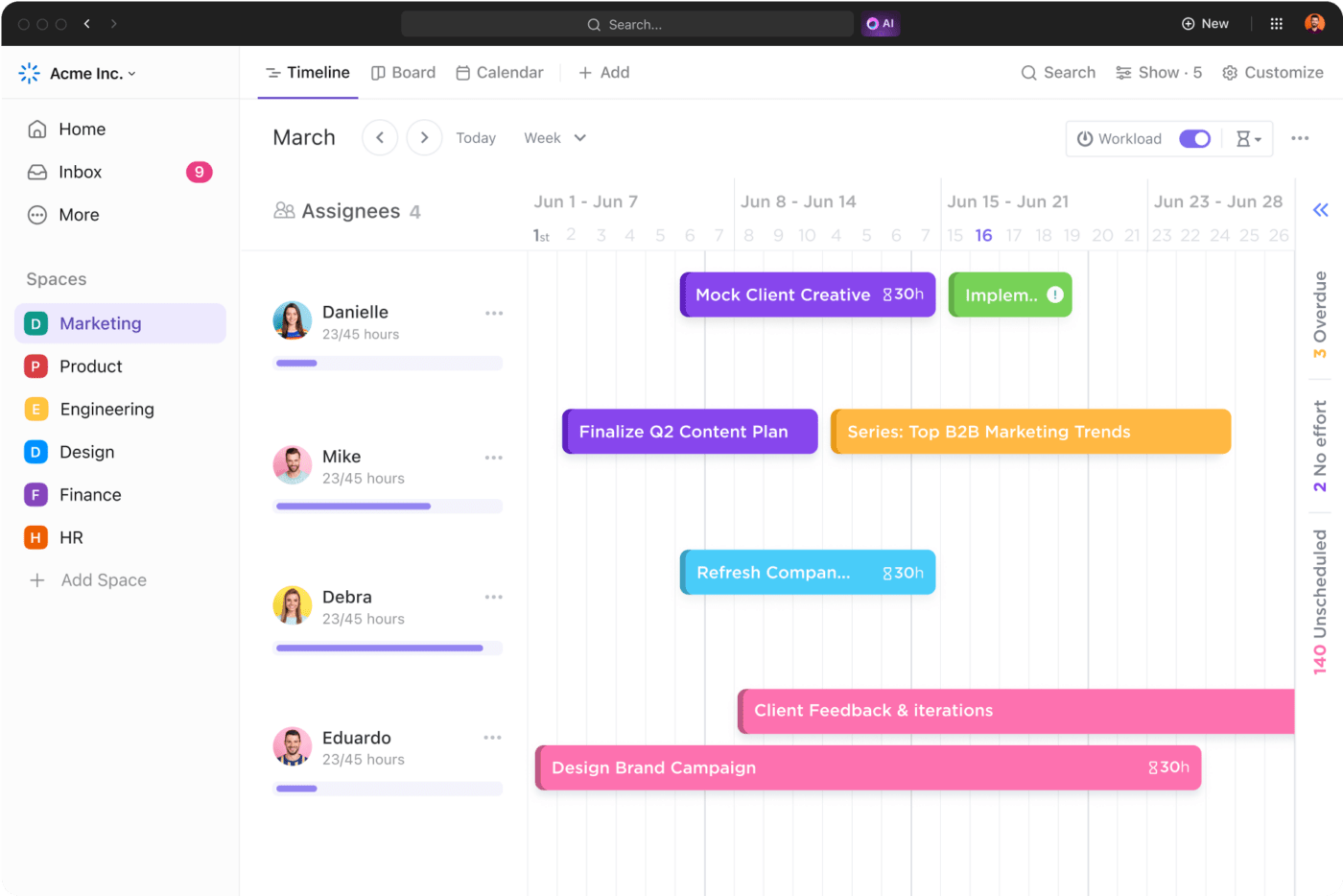
クリックアップリマインダーとクリックアップタイムラインを使用して、ホワイトボードアニメーションビデオのポストプロダクションを管理し、最適化します。
ここでは、次のような機能があります。
/のような機能があります。 https://clickup.com/features/reminders。 ClickUpリマインダー /%href/
と ClickUp タイムライン
ステップ3:ナレーションを同期させる。
ナレーションを加えることで、プレゼンテーションに説得力を持たせましょう。ゼロからスクリプトを書くか、アニメーションビデオで使ったものをダウンロードしましょう。テキストを編集したり、異なるスタイルのナレーションを使ったりすることもできます。
ステップ4:ビジュアルを統合する。
次に、ホワイトボードプレゼンテーションにビジュアル要素を加えましょう。
作成したホワイトボードビデオのスクリーンショットを撮ることは、簡単で効果的なやることです。それでも満足のいく結果が得られない場合は、無料ストックフォトプラットフォームなど、他のソースから画像やマルチメディア要素を挿入しましょう。
ステップ5:プレゼンテーションを整理する。
最後に、スライドを整理しましょう。その
はここで完璧な無料選択です。
カスタマイズ可能で初心者に優しいこのテンプレートは、ホワイトボードプレゼンテーションの各セクションを体系的に配置することで、集中して整理することができます。また、ClickUpプレゼンテーションテンプレートも役立ちます:
- プレゼンテーションの標準的な構造を作成する
- プレゼンテーションに関連するすべてのタスクの追跡
- プレゼンテーションに関するチームメンバー全員からのフィードバックを収集する
こうしてClickUpは、退屈な課題を楽しく説得力のあるホワイトボードプレゼンテーションに変えることができるのです。
クリックUpで今までにないホワイトボードアニメーションビデオとプレゼンテーションを作成しよう!
ホワイトボードアニメーションやプレゼンテーションは、一見派手なもののように見えるかもしれません!
しかし、ホワイトボードアニメーションメーカーで作成することは、ビジネスシーンに欠かせないものとなっています。
しかし、課題はそこで終わりません。次のミーティングのためにアニメーションビデオやプレゼンテーションを作成するとしても、必要なツールや機能をすべて備えたホワイトボードアニメーションメーカーを選ぶにはどうすればいいのでしょうか?
ClickUpのようなワンストップの仕事管理ソリューションがうまくやることです。ClickUpの拡張機能ライブラリには、ホワイトボードからアニメーションビデオやプレゼンテーションを作成するために必要なすべてが含まれています。
さあ、急いで
今すぐClickUpに登録しよう
をクリックして、楽しくてクリエイティブなホワイトボードアニメーションをデザインしよう!


